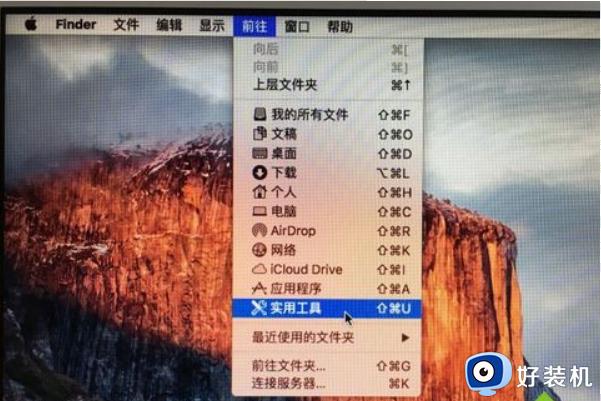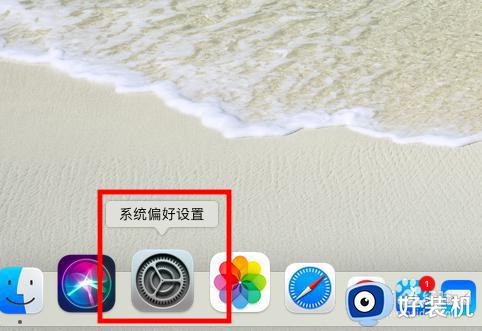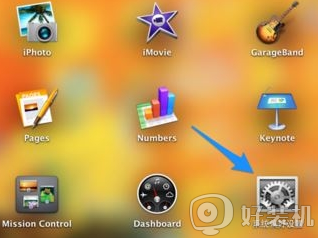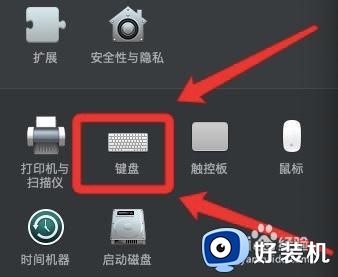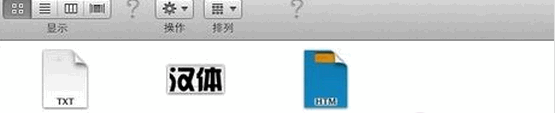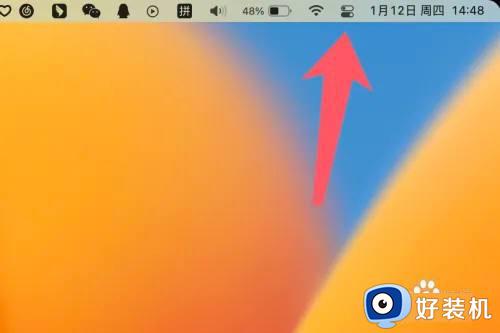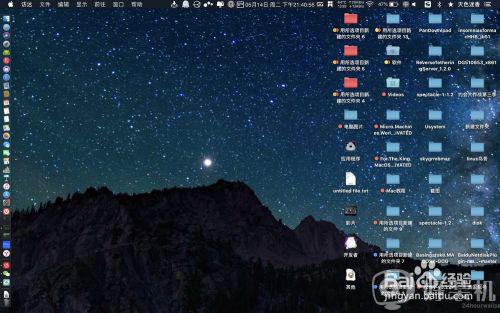苹果笔记本怎么退出程序 苹果笔记本怎么关闭运行程序
时间:2021-07-10 16:32:10作者:huige
我们经常会在电脑中运行各种程序,一般用完之后就会退出或关闭程序,但是有很多刚使用苹果笔记本电脑的用户们却不知道要怎么推出程序,其实方法也不会很难,有很多种,接下来本文就给大家介绍一下苹果笔记本关闭运行程序的详细方法给大家参考。
方法一:
打开任意一个程序,左上角有一个“红色的叉”图标,点击即可关闭程序。
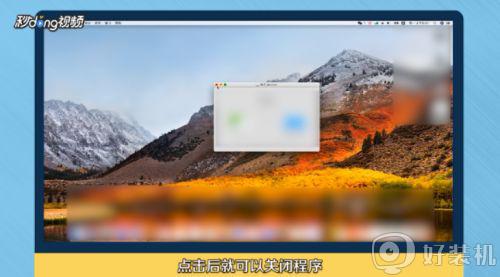
方法二:
按“Command+Tab”查看运行中的程序,按住“Command”不放。多次按动“Tab”到需要关闭的程序后松开,点击左上角“红色的叉”关闭程序。
方法三:
点击桌面,点击屏幕上方的“前往”。选择“实用工具”,双击“活动监视器”,选择想要关闭的程序,点击“关闭”,选择“退出”即可。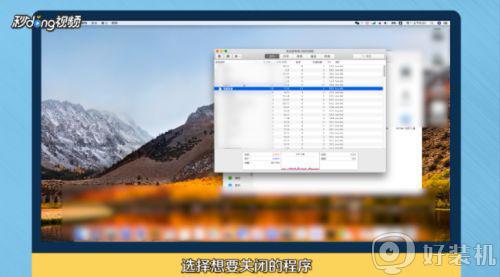
方法四:
按“Option+Command+Esc”,选择程序。点击“强制退出”,选择“强制退出” 即可强制退出程序。
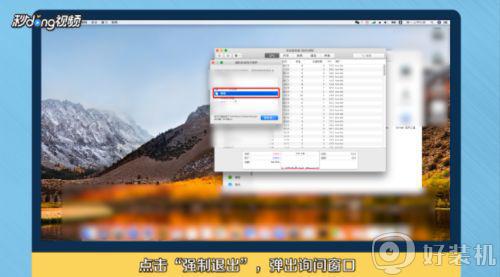
上述给大家讲解的就是苹果笔记本怎么退出程序的详细内容,有这个需要的用户们可以按照上面的方法来进行操作就可以了。